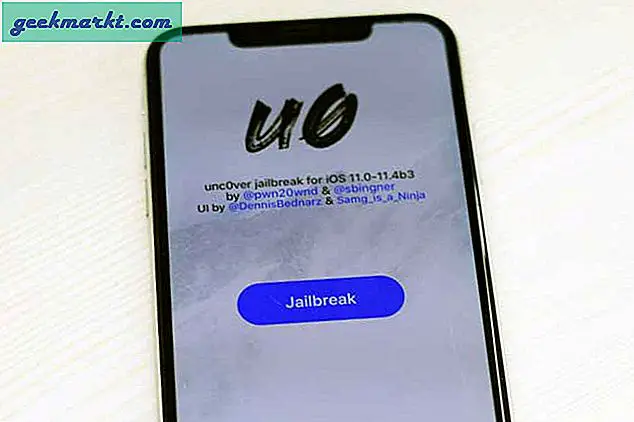Excel er et regnearkprogram som har en mengde funksjoner. Likevel har programvaren ikke en subtraksjonsfunksjon, noe som virker som en åpenbar å inkludere. Som sådan skriver Excel-brukere manuelt inn formler i funksjonslinjen for å trekke tall. Dette er noen av de ulike måtene du kan trekke verdier i Excel-regneark.
Subtrahere ved å inkludere verdier i formelen
Du trenger ikke å skrive inn noen verdier i regnearkceller for å trekke tall. I stedet kan du inkludere verdiene som skal trekkes i selve formelen. Velg først en celle for å legge til formelen til. Klikk deretter på Excel-verktøylinjen og skriv inn '=' etterfulgt av verdiene du trenger å trekke fra. For eksempel, skriv inn '= 25-5' i funksjonslinjen og trykk Enter. Formelens celle returnerer verdien 20.
Trekk regnearksreferanser fra
Imidlertid må de fleste Excel-brukere trekke ned tall som er angitt i regneark-kolonner og rader. For å trekke celleverdier, må du inkludere rad- og kolonnehenvisninger i formelen i stedet. For eksempel, skriv inn verdiene '345' og '145' i celler B3 og B4 i et tomt Excel-regneark som i stillbildet nedenfor.

Velg celle B5 og klikk i fx bar for å skrive inn en formel. Skriv inn formelen '= B3-B4' og trykk på Retur-tasten. B5 vil nå returnere verdien 200 som vist nedenfor.

Trekk ett tall fra hver verdi innenfor et celleområde
Hvis du trenger å trekke en enkelt verdi fra hvert tall innen et celleområde, kan du kopiere formelen til andre celler. For eksempel angi verdiene '25, '' 35 'og' 55 'i celler C3: C5. Velg celle D3, skriv inn formelen '= C3-5' i funksjonslinjen og trykk Returtasten. D3 vil nå trekke 5 fra 25 i celle C3.
Kopier formelen i D3 til de andre cellene under den ved å velge D3, klikke nederst til høyre på cellen og dra den over de nedenfor som vist nedenfor. Nå trekker cellene rett under D3 også 5 fra tallene i C4 og C5.

Trekk en celleintervall totalt fra en enkelt verdi
Hva om du må trekke en kolonn totalt for en gruppe celler fra en enkelt verdi? En måte å gjøre det på er å legge inn en SUM-funksjon i en celle som legger til rekkevidde sammen, og deretter trekke den summen med en egen formel. Du kan imidlertid også trekke en celleintervall totalt ved å inkludere SUM innenfor en formel.
For eksempel angi verdiene '45, '' 55 'og' 75 'i cellene B7 til B9. Skriv deretter inn '200' i celle B11. Velg celle B12, klikk i fx-feltet og skriv inn '= B11-SUM (B7: B9)' i formellelinjen. Cell B12 vil da returnere verdien av 25 som vist direkte under. Det trekker i virkeligheten totalt antall celler B7: B9 fra 200 i celle B11.

Subtrahere to eller flere, totale celleintervallverdier
Du kan også trekke totalt antall celleintervall uten å skrive inn SUM-funksjoner i regnearket først. I stedet legger du til referanseområdet for celleområdet til en formel og trekker dem ut. For eksempel angi tallene '25, '' 15 'og' 35 'i celler C7: C9. Nå kan du trekke totalt C7: C9-celleområdet fra B7: B9-serien som er angitt tidligere.
Velg C11 som cellen for å legge til formelen til, og skriv deretter inn '= SUM (B7: B9) -SUM (C7: C9)' i funksjonslinjen. Trykk Enter for å legge til funksjonen i regnearket, som returnerer verdien 100 i C11. Så det trekker C7: C9 celleområdet fra B7: B9 celleområdet totalt, noe som ellers er 175 - 75.

Subtraherer prosentverdier fra figurer
For å trekke en prosentverdi, for eksempel 50%, fra et tall, må du angi verdien i en celle med prosentvis format. Deretter kan du legge til en formel som trekker prosentandelen fra et tall i en annen celle. For eksempel, skriv inn verdien '150' i celle E3. Du bør konvertere celle F3 til prosentvis format ved å høyreklikke på cellen og velge Format Cells > Number> Percentage > OK . Skriv inn '50' i F3, som da vil være i prosentformat som vist direkte under.

Nå kan du legge til en formel som trekker 50% fra 150. Klikk på celle G3 og skriv inn formelen '= E3- (F3 * E3)' i funksjonslinjen. Cell G3 returnerer en verdi på 75, som er 50% av 150. Dermed har formelen trukket 75 fra 150.

Subtraherer verdier over flere regneark
Excel begrenser ikke deg til å trekke verdier i enkelt regneark. Som sådan kan du trekke cellenumre i ett regneark fra de i en annen. For eksempel, skriv '55' i celle B14 i Sheet1 i et regneark. Deretter klikker du på Sheet2-fanen nederst i programmets vindu for å åpne et tomt regneark. Skriv inn '5' i celle B3 av Sheet2. Så denne formelen trekker B3 i Sheet2 fra B14 i Sheet1.
Klikk nå B4 i Sheet2 for å legge til formelen til den cellen. Skriv inn formelen '= Ark1! B14-Ark2! B3' i Excels funksjonslinje og trykk på Retur. Cell B4 vil nå trekke 5 i Sheet2s B3 fra B14s verdi i Sheet1. Cellen returnerer en verdi på, som du antagelig antar, 50.

Så de er noen av subtraksjon formler som trekker verdier i Excel regneark. Du kan kopiere formlene ovenfor til regnearkene dine med Ctrl + C og Ctrl + V hurtigtaster og redigere deres cellehenvisninger etter behov. Sjekk ut denne Tech Junkie-guiden hvis du må trekke datoer i Excel.